Mac电脑怎么重置WiFi
现在有越来越多人在使用Mac电脑,有些用户遇到了网络问题,想知道怎么重置WiFi,接下来小编就给大家介绍一下具体的操作步骤。
具体如下:
1. 首先第一步根据下图箭头所指,点击顶部【前往】选项。
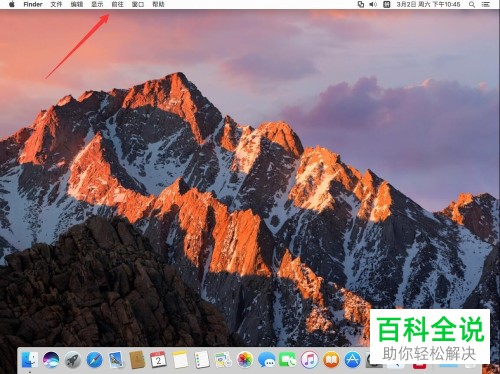
2. 第二步在弹出的菜单栏在,根据下图箭头所指,点击【电脑】选项。
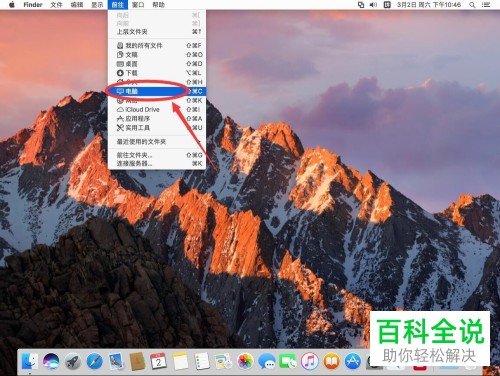
3. 第三步在弹出的窗口中,根据下图箭头所指,双击磁盘图标。
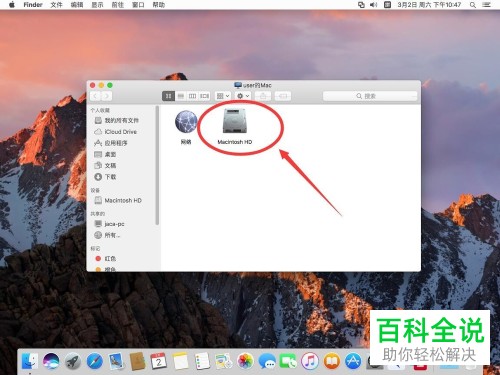
4. 第四步根据下图箭头所指,双击【资源库】文件夹。
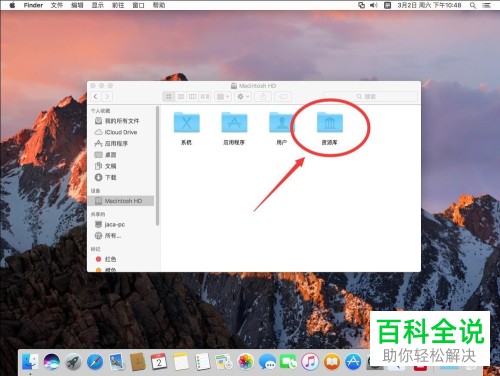
5. 第五步根据下图箭头所指,找到并双击【Preferences】文件夹。
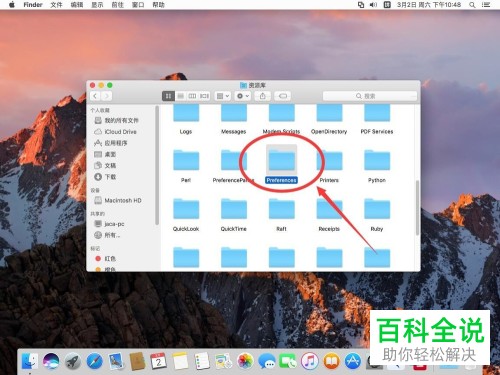
6. 第六步根据下图箭头所指,找到并双击【SystemConfiguration】文件夹。
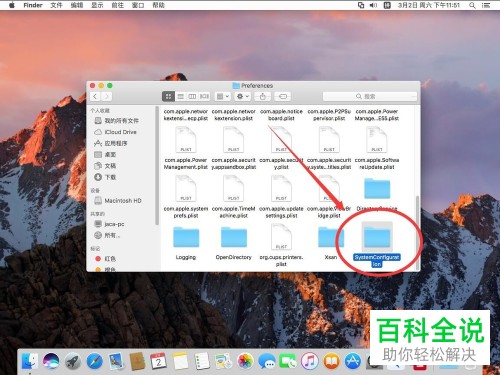
7. 第七步根据下图箭头所指,仅保留【com.apple.Boot.plist】,选中剩余文件并按下【Del】键。
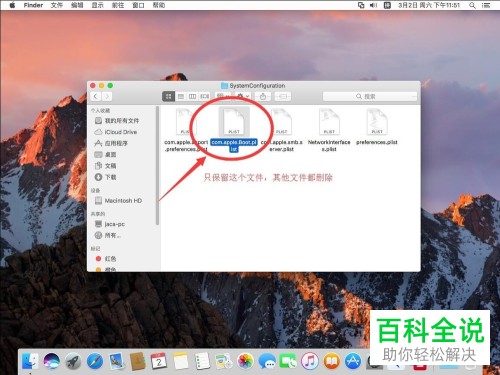
8. 第八步在弹出的窗口中,根据下图所示,按照要求输入账户密码。
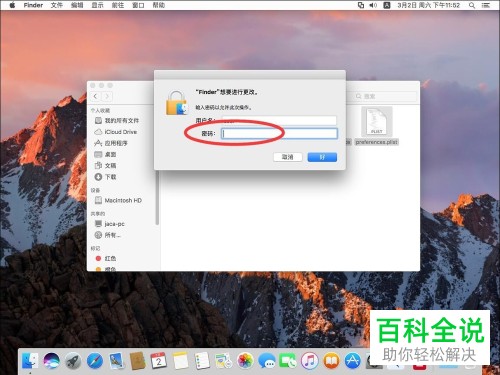
9. 第九步输入完成后,根据下图箭头所指,点击【好】选项。

10. 第十步根据下图所示,成功删除所选文件。
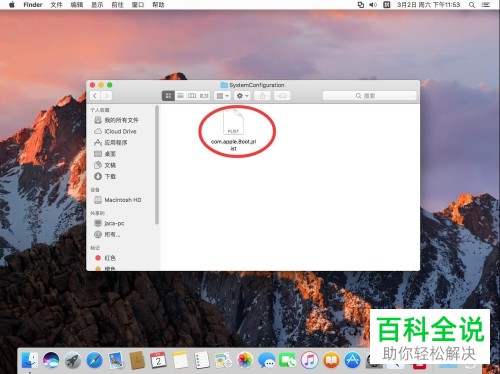
11. 第十一步根据下图箭头所指,点击左上角【苹果】图标。
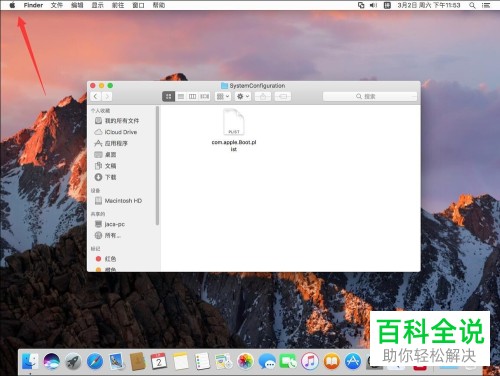
12. 第十二步在弹出的菜单栏中,根据下图箭头所指,点击【重新启动】选项。
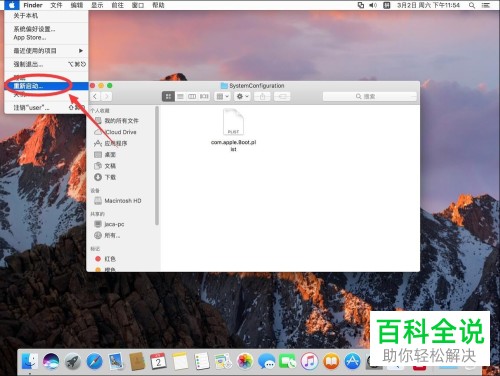
13. 最后在弹出的窗口中,根据下图箭头所指,再次点击【重新启动】。等待重启完成,即可成功重置WiFi。
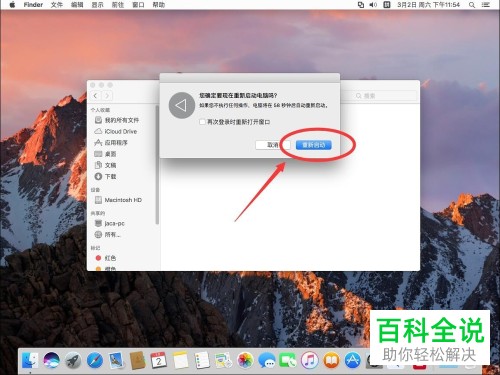
以上就是Mac电脑怎么重置WiFi的方法。
赞 (0)

